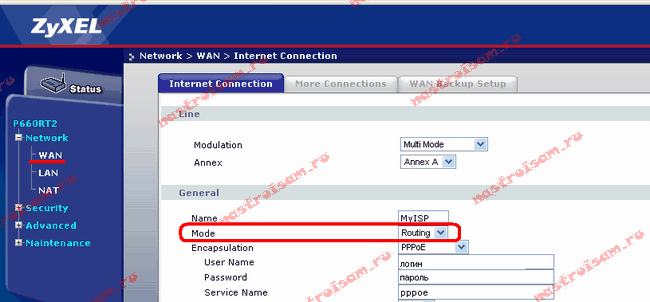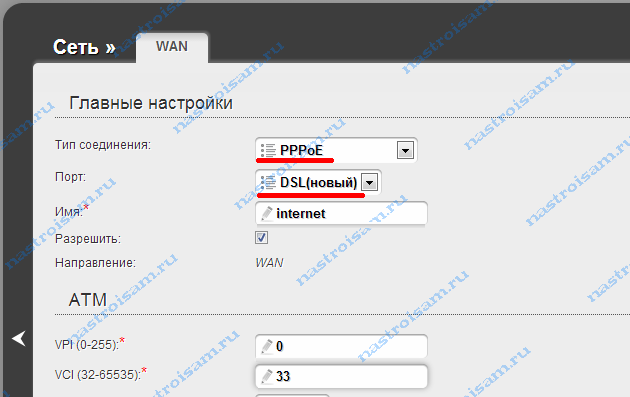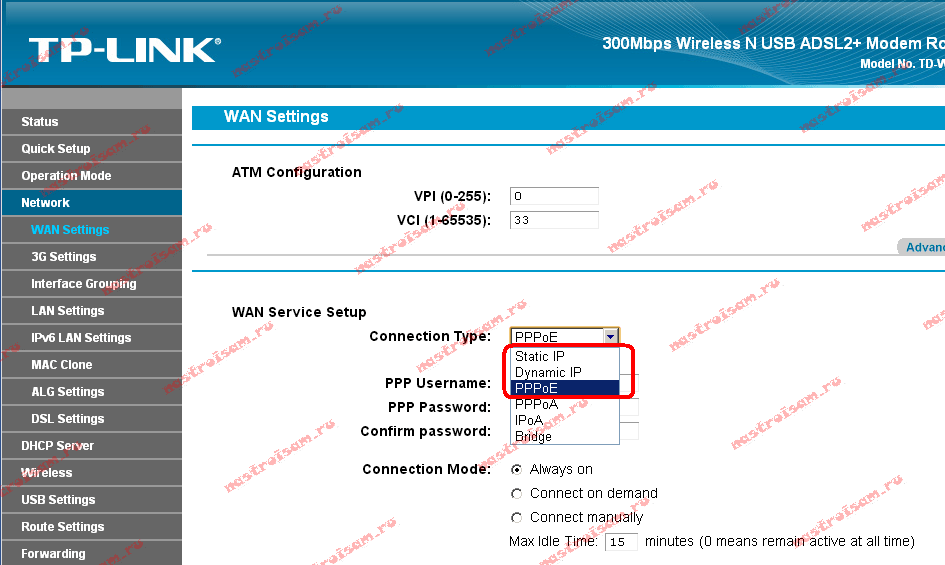- Настройка оборудования
- Блог о модемах, роутерах и GPON терминалах Ростелеком
- Как настроить режим роутера на модеме или ONT-терминале
- Как настроить adsl-модем в режим маршрутизатора (режим роутера)
- Что такое режим маршрутизатора (режим роутера).
- Какие ещё плюсы есть у режима маршрутизатора (режим роутера)?!
- Как перенастроить оптический модем (ONT-терминал) в режим роутера.
- Как настроить ADSL-модем в режим маршрутизатора (режим роутера).
- Как переключить модем в режим роутера
- Как настроить модем в режим роутера
Настройка оборудования
Блог о модемах, роутерах и GPON терминалах Ростелеком
Как настроить режим роутера на модеме или ONT-терминале
Как настроить adsl-модем в режим маршрутизатора (режим роутера)
У многих пользователей ADSL-модемы или оптические модемы (ONT-терминалы) настроены в режим прозрачного моста — bridge. То есть, модем выступает в роли передаточного звена, а к сети провайдера компьютер подключается как-бы напрямую, логически минуя модем или терминал. Хорошо это или плохо? Режим моста — бриджа — ограничивает возможность подключения дополнительных устройств к Интернету. Если у Вас дома есть второй компьютер или ноутбук, то режим прозрачного моста уже Вас не устроит и придется делать пляски с бубном для подключения ещё планшета или смартфона. В этом случае оптимальнее Вам надо будет перенастроить модем в режим роутера.
Что такое режим маршрутизатора (режим роутера).
Настроить ADSL-модем или ONT-терминал в режим роутера означает настройку на нем подключения к Интернет.
То есть модем сам подключается к сети провайдера, поднимает сессию и раздает Интернет на подключенные устройства. С компьютеров не надо запускать высокоскоростное соединение (так называемую звонилку).
Какие ещё плюсы есть у режима маршрутизатора (режим роутера)?!
Кроме возможности подключения к Интернет более чем 1 устройства, у режима роутера есть ещё такие плюсы, как:
— встроенный фаерволл — дополнительная защита устройств от попыток взлома из-вне;
— возможность организации полноценной домашней сети;
— подключение различной сетевой периферии — телевизоры, медиа-серверы, принтеры, накопители и пр.;
К тому же, если в модеме есть WiFi-модуль — теперь ещё появится возможность подключить и различные мобильные устройства — планшеты, смартфоны и т.п.
Как перенастроить оптический модем (ONT-терминал) в режим роутера.
В отличие от ADSL-модемов, оптические модемы (ONT-терминалы) как правило настраиваются удаленно технической поддержкой провайдера. Почему? А потому, что в 99% случаев, если Вы самостоятельно зайдете в настройки модема и измените тип подключения, то работать ничего не будет. Всё дело в том, что необходимо сделать соответствующие настройки на порту со стороны провайдера. Поэтому алгоритм перенастройки тип подключения на ONT-терминале следующий: Вы звоните в техподдержку провайдера и сообщаете о том, что Вам необходимо перенастроить оптический модем в режим маршрутизатора. В Ваше устройство удаленно загружаются необходимые настройки и переконфигурируется порт на станционном OLT-устройстве.
Как настроить ADSL-модем в режим маршрутизатора (режим роутера).
Чтобы настроить новый модем в режим роутера, Вам нужно сначала зайти в его веб-интерфейс. IP-адрес модема в локальной сети как правило — 192.168.1.1, а в случае D-Link или некоторых моделей NetGear и TP-Link — 192.168.0.1. Соответственно в браузере надо вводить адрес http://192.168.1.1 или http://192.168.0.1. Логин и пароль на доступ как правильно написан на наклейке на нижней части модема. Если у Вас не получается зайти в настройки — изучите статью Как зайти в настройки роутера.
Далее, Вам надо запустить «Мастер настройки» (Wizard или Quick Setup) и в момент выбора «Типа подключения» (Connection type) — выберите тот тип подключения, который используется Вашим провайдером. Обычно тип подключения — PPPoE или Dynamic IP, но этот момент лучше уточнять в технической поддержке.
Если же Вы настраиваете модем не через «Мастер настройки», а вручную, то раздел настройки подключения у большинства модемов называется «WAN» или «Internet». Вот в этом разделе Вам и надо будет создать новое соединение (WAN-сервис) нужного типа — PPPoE или Dynamic IP.
Чтобы перенастроить модем в режим роутера, если он уже настроен в режим моста — Вам опять же надо будет зайти в веб-интерфейс устройства как я уже описал выше, и в разделе WAN или Internet изменить тип соединения с «Bridge «или «Bridging» на «PPPoE» или «Dynamic IP».
Если изменить тип не удается или нет такой возможности — удалите соединение и создайте его заново.
После манипуляций с ADSL-модемом не забудьте сохранить его настройки.
Как настроить модем Zyxel в режим роутера
IP-адрес ADSL-модемов Zyxel в локальной сети по-умолчанию — 192.168.1.1, URL веб-интерфейса http://192.168.1.1, логин для доступа в веб-интерфейс — admin, пароль — 1234.
Настройки Интернет-соединения в ADSL-модемах Zyxel находится в разделе WAN веб-интерфейса:
Для того, чтобы модем Zyxel работал в режиме роутера — нужно в поле «Mode» поставить значение «Routing», а в поле «Encapsulation» — выбрать используемый провайдером тип подключения — как правило PPPoE или Dynamic IP.
— Как настроить модем D-Link в режим роутера
IP-адрес ADSL-модемов D-Link в локальной сети по-умолчанию — 192.168.0.1, URL веб-интерфейса http://192.168.0.1 (исключение составляют несколько моделей, например DSL-2640U — у них IP-адрес 192.168.1.1). Логин для доступа в веб-интерфейс — admin, пароль по-умолчанию — admin.
Настройки Интернет-соединения в ADSL-модемах D-Link находится в «Расширенных настройках», раздел «Сеть» => «WAN» веб-интерфейса:
Для того, чтобы модем D-Link работал в режиме роутера — нужно в поле «Тип соединения» поставить значение PPPoE или Динамический IP.
— Как настроить модем TP-Link в режим роутера
IP-адрес ADSL-модемов TP-Link в локальной сети по-умолчанию — 192.168.1.1, URL веб-интерфейса http://192.168.1.1. Логин для доступа в веб-интерфейс — admin, пароль по-умолчанию — admin.
Настройки Интернет-соединения в ADSL-модемах TP-Link находится в «Network» (Настройки сети) раздел «WAN Settings»:
В подразделе «Wan Service Setup» нас интересует параметр «Connection Type». В выпадающем списке выбираем тип соединения, используемый Вашим провайдером — PPPoE или Dynamic IP. Static IP используется крайне редко.
Как переключить модем в режим роутера
Иногда возникает необходимость подключить несколько компьютеров к одной линии соединения с интернетом. Но не многие знают о том, что можно использовать обычный ADSL-модем в качестве маршрутизатора (роутера).
Сразу стоит обратить внимание на один очень важный фактор: далеко не все ADSL-модемы поддерживают режим роутера. Определить данный тип модемов можно как по внешнему виду, так и заглянув в инструкцию к устройству.
Если у ADSL-модема присутствует несколько портов Ethernet (LAN), то он наверняка может выполнять функции маршрутизатора. Но подключить несколько компьютеров к модему с одним таким портом не составляет труда. Просто придется приобрести еще и сетевой концентратор. Вот такой пример мы сейчас и рассмотрим.
Подключите ADSL-модем к линии соединения с интернетом. Обычно ее функции выполняет телефонная линия, для подключения к которой вам понадобится сплиттер. Это устройство входит в стандартную комплектацию многих модемов.
Соедините сетевой концентратор с портом Ethernet модема. Подключите к концентратору все компьютеры, с которых вы планируете выходить в интернет.
Включите один из компьютеров (ноутбуков) и откройте браузер. Введите в его адресную строку IP-адрес модема. Его вы можете узнать, прочитав руководство пользователя данного устройства.
Найдите меню WAN или «Настройка соединения с интернетом» и откройте его. Задайте необходимые параметры для нужных пунктов. Обычно требуется указать логин и пароль доступа к серверу, тип канала передачи данных и вариант шифрования. Сохраните настройки.
Откройте меню LAN или «Настройка локальной сети». Выберите протокол передачи данных PPPoE или L2TP. Включите функцию DHCP, если таковая поддерживается данным устройством. Сохраните изменения и перезагрузите модем.
Убедитесь, что соединение с интернетом на компьютере установлено. Если этого не произошло (а причина может крыться в отсутствии функции DHCP), то откройте настройки локальной сети на компьютере. Введите статический IP-адрес, а строчки «Основной шлюз» и «Предпочитаемый сервер DNS» заполните IP-адресом ADSL-модема
- Как настроить соединение DSL модемов
- Как настроить dlink
- Как настроить модем D-link в сети
- Как настроить модем в режим роутера
- Как настроить режим роутера
- Как настроить adsl модем как роутер
- Как настроить модем как роутер
- Как подключить мостом
- Как настроить модем в режиме маршрутизатора
- Как подключить роутер к dsl-модему
- Как сделать маршрутизатор
- Как настроить модем DSL 2500u в режим роутера
- Как настроить хамачи
- Как настроить модем
- Как настроить модем в режиме бридж
- Как создать сеть через модем
- Как настроить маршрутизатор dsl-2500u
- Как настроить модем Вебстрим
- Как настроить точку доступа Acorp
- Как из компьютера сделать роутер
- Как настроить модем Acorp sprinter
- Как зайти на модем Huawei
- Как сделать сервер из модема
Уже давно док-станции относятся к одним из популярных аксессуаров для смартфонов. У каждого производителя в.
Как настроить модем в режим роутера
ADSL-модем может быть настроен как роутер (маршрутизатор) или Bridge. В режиме Bridge модем служит переходником между сетевым адаптером компьютера и телефонной линией – в этом случае все сетевые подключения настраиваются на компьютере. В режиме роутера ADSL-модем – это мини-сервер, который предоставляет сетевые услуги компьютеру. Этот режим наиболее безопасен и, в большинстве случаев, предпочтителен.
- Компьютер, сетевой адаптер, сплиттер, модем, Ethernet кабель, ADSL-кабель, адаптер питания, установочный диск с драйверами
Перед тем как настроить модем в режим роутера следует подключить его к комьютеру и телефонной линии. Для этого к разъему «Line» сплиттера подключите телефонную линию, к разъему «Phone» – телефонный аппарат. ADSL модем подключите к разъему «Modem» сплиттера при помощи ADSL-кабеля. Подсоедините ADSL-модем к источнику питания через адаптер. При правильно подключенном сплиттере индикатор «ADSL» на модеме должен мигать. Затем подключите разъем «Ethernet» модема к сетевому адаптеру компьютера при помощи Ethernet кабеля. Индикатор «LAN» на ADSL модеме должен светиться.
Далее необходимо настроить IP. В меню «Пуск» выберите «Настройка», затем «Сетевые подключения => Подключение по локальной сети». Далее нажмите «Свойства». На вкладке «Общие» отметьте пункт «Протокол Интернета» (TCP/IP). Нажмите «Свойства => Получить IP адрес автоматически». Подтвердите выбранные настройки, нажав кнопку OK.
Настройте маршрутизатор. Для этого откройте WEB-браузер и в адресную строку введите 192.168.1.1 или 192.168.1.2, в зависимости от модели модема. На открывшейся странице авторизации, в поля «Login» и «Password», нужно ввести соответственно «admin» и «admin». Точные данные указаны в документации, которую вы получили вместе с вашим модемом.
После авторизации необходимо создать интернет-соединение с логином и паролем, которые предоставляет интернет-провайдер. Найдите в настройках модема пункты, которые содержат поля «Username» и «Password/Userpass» и введите значения, полученные от провайдера.
В меню настроек найдите пункты, в которых определяются тип соединения и значения «VPI/VCI», «Encapsulation». Тип соединения выбирайте «PPPoE» или «PPPoE over Ethernet», значения «VCI/VPI» и «Encapsulation» либо оставляйте по умолчанию, либо выбирайте те, что предлагает провайдер. Перезагрузите модем.
Большинство 3G модемов начали выпускаться с драйверами под Windows XP и Windows Vista, которые вполне подойдут для Windows 7. Настроить 3G модем на Windows 7 вполне реально. Проблема заключается в том, что в автоматическом режиме драйвера не находятся. Поэтому его нужно установить вручную, при этом настройка 3g модема занимает всего пару минут.
Начало работы с устройством. — Подключите телефонную линию к порту Line сплиттера. ADSL порт DSL-2xxxU/BRU/C – к порту Modem. На этом настройка устройства закончена. Если модем настроен в режиме Bridge, то только один компьютер может иметь доступ к Internet. Если провайдер использует авторизацию PPPoE, то необходимо настроить PPPoE соединение с помощью ОС компьютера.
Добавлю, что при правильно подключенном сплиттере индикатор «ADSL» на модеме не должен мигать, он должен гореть стабильно. Если он мигает, значит либо неверно подключено, либо неисправен модем, либо проблема на линии — обращайтесь к провайдеру за помощью.
- Как подключить модем к точке доступа
- Как настроить модем Acorp sprinter
- Как подключить роутер к dsl-модему
- Как подключить маршрутизатор к adsl модему
- Как ввести настройки модема
- Как сделать сервер из модема
- Как настроить интернет через модем d-link
- Как настроить соединение DSL модемов
- Как подключить adsl-модем к компьютеру
- Как настроить модем
- Как настроить usb модем по сети
- Как настроить маршрутизатор dsl-2500u
- Как настроить модем на удаленный доступ
- Как настроить точку доступа Acorp